プリンターとはうまくやっていけそうにありません。
アプリごとに印刷設定を記憶しているので、Wordから出したらA4だったのにPDFから出したらA3になってしまう。
紙がない、インクがない、Wi-Fiがつながらない、など、トラブルポイントが多すぎます。どこかでつまづいてしまう。
こうしてほしいと思っているとおりに印刷してもらうことの難しさに、毎度へきえきしていました。
そこに救世主現る、「Webゆうびん」です。
Webゆうびん(Webレター)を使ってみた
なんで印刷しないといけないのか。
それは、いまだに郵送でしか提出させてくれない書類があるからです。
(もっと悪いと、FAXだけとか……FAX持っていないので困っています。こういうのは、意外に郵送でOKだったりしますが)
だいたいe-TaxやeLTAX提出ができるようになっても、まだまだ残っているものです。
しかし、役所関係では、印鑑廃止、収受印も押しませんという流れがあって、署名・押印が求められない書類も増えてきました。
すると、べつだん、PDFを印刷しただけのものを郵送しても、返信用封筒を入れなくても、大きな問題にならない場合もあります。
それほど重要そうではないけれど、郵送することになっている書類をWebゆうびんサービスの、Webレターで出してみました。
もうプリンターとは付き合わなくていい、という爽快感あり
Webゆうびん(Webレター)を使うと、ちょっとした感動が得られます。
PDFやWordファイルをアップロードすれば、紙の郵便物として送ってくれるというサービスです。
A4ペライチを白黒で送りたければ、送り状と2枚で1通税込99円。カード払いができます。
片面印刷のみですが、2ページ目以降は1枚あたり税込5円で追加できます。
プリンタの世話をして、印刷して、切手を貼って、宛名を書いて、ポストまで持っていく、という仕事がなくせます。
これで99円は、安い。プリンタやインクを買わなくて済むと考えたら、ほぼもうかっています。
まだ利用されたことがない方には、利用をおすすめします。
Webゆうびん、レターパックのTips
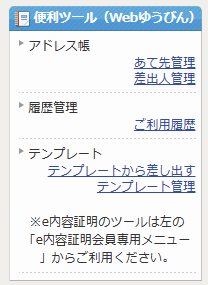
こういうネットで完結するサービスは、紙の領収書やレシートが出ませんので、ホームページからダウンロードします。
Webゆうびんにログインして、右側のメニューにある「履歴管理→ご利用履歴」から、インボイスである領収書をダウンロードできます。
(この種のネットサービスは、領収書(インボイス)がどこから落とせるのか、管理画面での保存期間を知っておくことが重要です)
とはいえ、書類の送付には、もちろん、メール添付が一番安くて手間がかからないので、それでOKのところを増やしていきたいものです。
次点でレターパック。紙以外のものも同封できるので、そういうときに使っています。
ちなみに、レターパックの「品名」には、具体的な物体の名前をきっちりと書いてくださいね。
「書類、その他」とか「等」とかと書くと、郵便局から電話がかかってきます。「『その他』ってなんですか?」と。
レターパックを送るときは、何を送ったかメモするか、封入前に写真を撮っておくのも手です。
Webゆうびんの「ご利用履歴」でも、誰に何枚送ったかはわかりますが、何を送ったかは記録されません。
そこでちょっとしたハック。役所あてなら、通常、個人名で郵送することはないですよね。そこで、「あて先氏名」に、「〇〇届出書ご担当者様」と入力しておくのです。
これで、何を送ったか、Webゆうびんのサイト上で履歴を残すことができます。お試しいただければと思います。
1980年生まれ。木村将秀税理士事務所・代表。主にフリーランスやNPO法人のサポートをしている。自分で経理・申告したい/顧問税理士をつけたい/記帳代行を依頼したい に対応。特技はウォーキング(最長は戸塚~小田原間 45km 14時間)、趣味はジャズ喫茶巡り・村上春樹の本・SNK対戦型格闘ゲーム。プロフィール詳細
